- Müəllif Jason Gerald [email protected].
- Public 2023-12-16 10:54.
- Son dəyişdirildi 2025-01-23 12:06.
iTunes M4P faylları qorunan fayllardır və yalnız icazə verdiyiniz bəzi kompüterlərdə səsləndirilə bilər. Eyni zamanda, MP3 faylları eyni məhdudiyyətlərə malik deyil. MP3 ilə M4P -nin səs keyfiyyəti fərqlənmir. İTunes Plus-a abunə olsanız, iTunes vasitəsilə fayllarınızı məhdudiyyətsiz formata çevirə bilərsiniz, ancaq ödəmək istəmirsinizsə, faylları üçüncü tərəf proqramının köməyi ilə çevirə bilərsiniz. Mahnını CD -yə kopyalayıb sonra MP3 formatına çevirə bilərsiniz.
Addım
Metod 3: Faylları iTunes vasitəsilə çevirmək
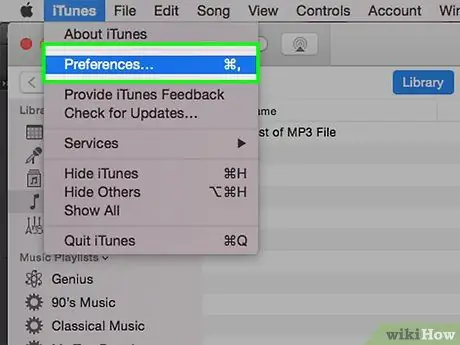
Addım 1. Kodlama seçimlərini dəyişdirmək üçün iTunes parametrləri səhifəsinə keçin
İTunes Plus təqdim edilməmişdən əvvəl iTunes -da satılan bütün mahnılar DRM (Digital Rights Management) ilə qorunurdu. DRM, Apple -a faylları oynamaq üçün istifadə etdiyiniz neçə kompüteri izləməyə imkan verir. DRM ilə qorunan faylları oynamaq üçün kompüter qeydiyyatdan keçməlisiniz, çünki Apple fayl oxuya bilən kompüterlərin sayını məhdudlaşdırır.
- Windows: Düzəliş> Tercihlər düyməsini basın.
- Mac: iTunes> Tercihlər düyməsini basın.
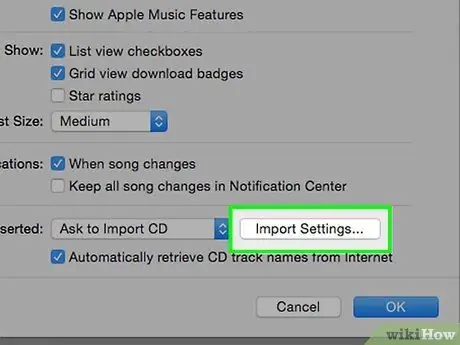
Addım 2. İdxal parametrləri seçimindən MP3 formatını seçin
Ümumi düyməsini basın, sonra pəncərənin altındakı İdxal Ayarları … seçin. Bundan sonra, Import Use Use menyusundan MP3 düyməsini basın və dəyişiklikləri saxlamaq üçün OK düyməsini basın.
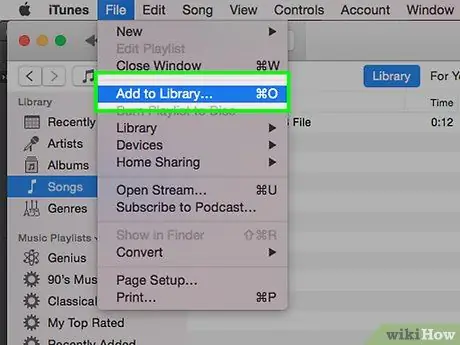
Addım 3. Dönüşdürmək istədiyiniz faylın artıq iTunes kitabxananızda olub olmadığını yoxlayın
Gerekirse, mahnıları idxal edə və birbaşa çevirə bilərsiniz. Dönüştürülmüş fayl iTunes kitabxananızda MP3 faylı olaraq görünəcək.
Bəzi köhnə mahnılar Qorunan AAC formatında qoruna bilər və buna görə iTunes tərəfindən çevrilə bilməz. Faylları üçüncü tərəf proqramı və ya saytla və ya iTunes Plus-a abunə olaraq çevirə bilərsiniz
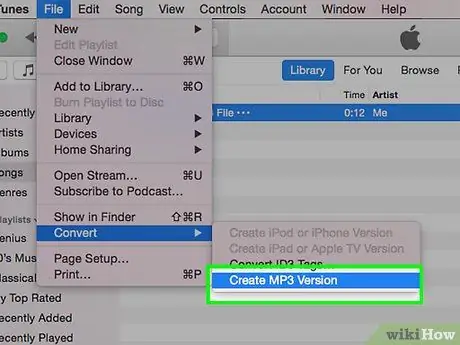
Addım 4. Fayl dönüşümünü həyata keçirin
Kitabxananızdan bir və ya daha çox mahnı seçin, sonra Fayl> Yeni Versiya Yarat> MP3 versiyası yaradın düyməsini basın. Bir qovluqdakı və ya diskdəki bütün mahnıları çevirmək üçün Seçim (Mac) və ya Üst Karakter (Windows) düymələrini basıb saxlayın, sonra Fayl> Yeni Versiya Yarat> Dönüştür [idxal seçim parametrini] seçin. İdxal parametrləri avtomatik olaraq İdxal Tercihləri pəncərəsində seçdiyiniz parametrlərə uyğun olacaq. Bundan sonra, iTunes çevrilmiş faylın harada saxlanacağını seçməyinizi xahiş edəcək.
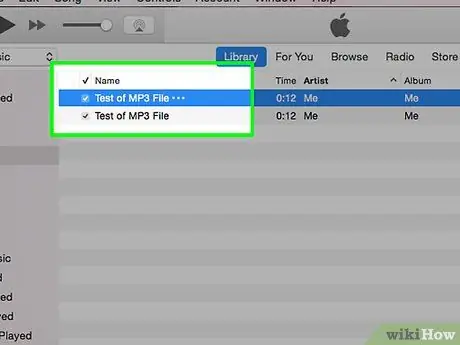
Addım 5. Dönüşüm prosesinin tamamlanmasını gözləyin
Proses başa çatdıqdan sonra iTunes kitabxananızda eyni mahnılardan ikisini, yəni çevrilmiş mahnını və orijinal formatdakı mahnını görəcəksiniz. Hər iki mahnını ifa edə biləcəksiniz.
- İTunes kitabxananızda bir mahnının iki nüsxəsini görmək istəmirsinizsə, M4P faylını başqa bir qovluğa köçürün. Artıq istifadə etmədiyiniz M4P fayllarını xüsusi bir qovluqda toplayın və ya iTunes kitabxananızdan faylları silin. Bir kitabxanadan bir fayl sildiyiniz zaman, faylın saxlanmasını seçə bilərsiniz. M4P faylına ehtiyacınız yoxdursa, onu silə bilərsiniz.
- Unutmayın ki, mahnı formatları arasında çevrilmə səs keyfiyyətində bir qədər aşağı düşməyə səbəb ola bilər. Faylın keyfiyyətinin istədiyiniz qədər yaxşı olduğuna əmin olana qədər M4P faylını saxlamağı düşünün.
Metod 2 /3: Üçüncü Tərəf Dönüşüm Proqramından istifadə
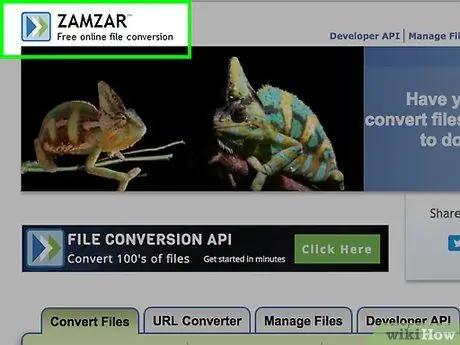
Addım 1. Axtarış sisteminə "təhlükəsiz onlayn fayl çeviricisi" sözünü daxil edərək üçüncü tərəf mahnı çevirmə proqramı və ya xidməti tapın
Bundan sonra təhlükəsiz görünən bir xidmət seçin. Bəzi çevrilmə xidmətləri və ya proqramlarına casus proqram və reklam proqramları daxil ola bilər və ya dönüşüm prosesi başa çatdıqdan sonra ödəməyə məcbur edə bilərsiniz. Bu saxta xidmətlərin qarşısını almaq üçün xidmətdən və ya proqramdan istifadə etməzdən əvvəl onun rəylərini oxuyun. Zamzar, FileZigZag və Online Convert kimi pulsuz və təhlükəsiz onlayn çevrilmə xidmətlərindən istifadə etməyə çalışın.
Çox sayda faylı etibarlı şəkildə çevirmək istəyirsinizsə, bir fayl çevirmə proqramını yükləməyi düşünün. Bir dönüşüm proqramı satın almanız lazım ola bilər, ancaq öz kompüterinizdə işləyən dönüşüm prosesini qurmaq daha asan və daha sürətli olacaq
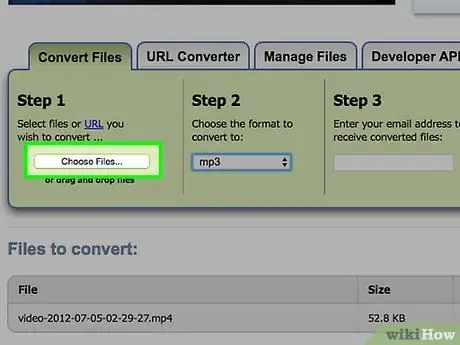
Addım 2. Dönüştürmek istədiyiniz bütün MP4 faylını yükləyin
Bir dönüşüm xidməti saytını ziyarət etdikdən və ya bir dönüşüm proqramı açdıqdan sonra çevirmək istədiyiniz faylı yükləməyiniz istənəcək. Bəzi saytlar eyni anda birdən çox fayl yükləməyinizə icazə verir.
Dönüştürmek istədiyiniz faylların sayına və ölçüsünə və seçdiyiniz saytın tutumuna görə fayl yükləmə prosesini bir neçə dəfə təkrar etməyiniz lazım ola bilər
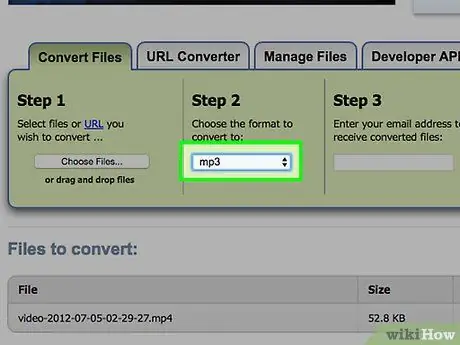
Addım 3. Yeni bir fayl formatı seçin
Faylı MP3 -ə çevirmək istəyirsinizsə, mövcud formatların siyahısında MP3 seçin. Bir neçə fayl formatı arasında seçim edə bilərsiniz. M4P qorunan bir format olduğundan, bütün dönüşüm xidmətləri M4P fayllarını çevirə bilməz.
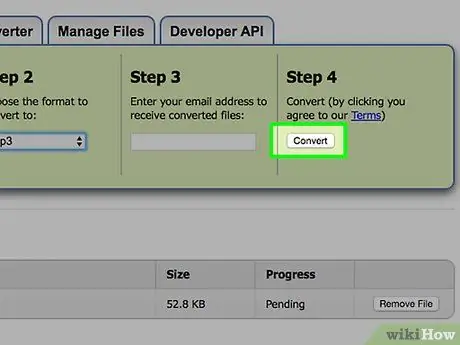
Addım 4. İstifadə etdiyiniz xidmət saytında Go, OK və ya Convert düyməsini tapın və vurun, sonra dönüşüm prosesinin tamamlanmasını gözləyin
Metod 3 /3: Mahnıları CD -yə kopyalayın
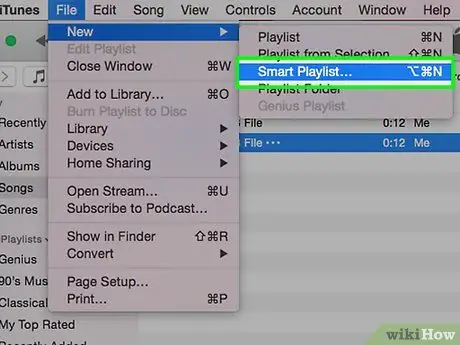
Addım 1. iTunes kitabxananızda yeni bir ağıllı siyahı yaradın
Parametrlər siyahısında Kind seçin və sonra Qorunan AAC Audio Faylını daxil edin. Yadda saxlamaq asan bir adla ağıllı pleylistə ad verin.
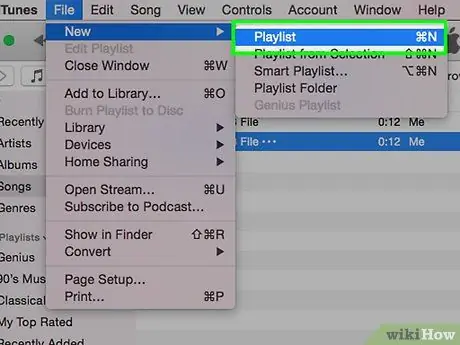
Addım 2. Fayl> Yeni Çalma Siyahısı düyməsini basaraq müntəzəm bir çalğı siyahısı yaradın
sonra çalğı siyahısına ad verin. Bir çalğı siyahısı yaratmaq üçün, pəncərənin sol üst küncündəki + düyməsini də vura bilərsiniz.
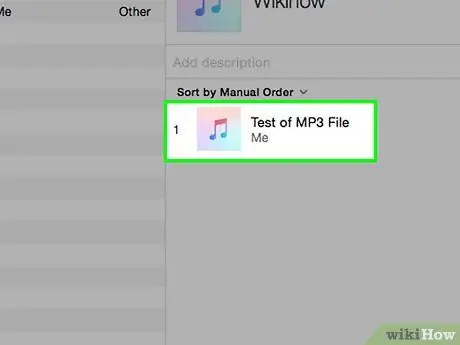
Addım 3. Ağıllı çalğı siyahısında görünən bütün faylları seçin, sonra dönüşüm prosesini izləmək üçün yeni yaratdığınız çalğı siyahısına sürükləyin
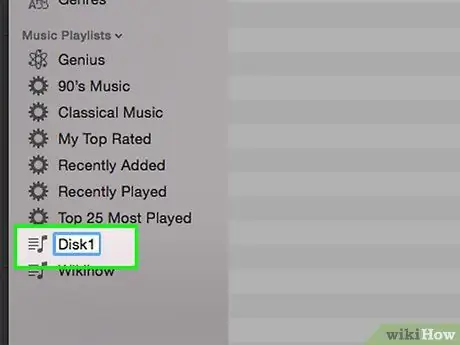
Addım 4. Lazım olduqda nömrəsi olan müntəzəm bir pleylist hazırlayın
Hər çalğı siyahısına "CD1", "CD2" və s.
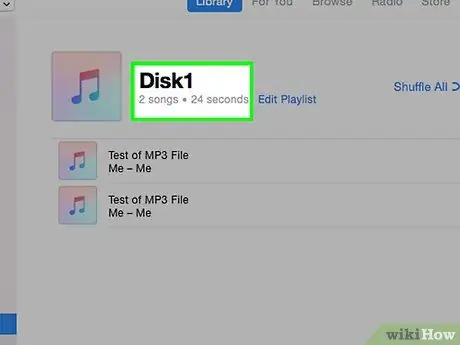
Addım 5. CD -yə kopyalanacaq çalğı siyahısını hazırlayın
Hazırladığınız çalğı siyahısından bəzi musiqi fayllarını "CD1" çalğı siyahısına sürükləyin və kopyaladığınız bütün mahnıların təxminən bir saat uzunluğunda olduğundan əmin olun.
Mahnının növündən asılı olaraq çalğı siyahısına əlavə etmək üçün 18-21 mahnı seçin. Klassik və metal kimi bəzi mahnı növləri ortalamadan daha uzundur, buna görə CD -yə yalnız bir neçə mahnını yerləşdirə bilərsiniz
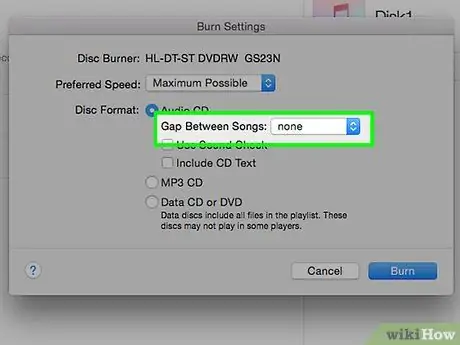
Addım 6. Mahnıları asanlıqla MP3 -ə çevirə biləcəyiniz surət seçimlərini qurun
CD -də saxlama sahəsinin optimal istifadə edilməsi üçün boşluq ayarlarında heç birini seçin. Kopyalanacaq mahnı haqqında bəzi məlumatlar olan bir Mətn CD də daxil edin.
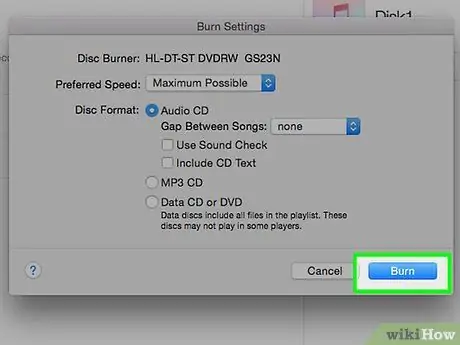
Addım 7. Mahnıları CD -yə kopyalayın
Bəzən mahnıları parçalayanda iTunes, mahnıları yalnız 7 CD -yə kopyalaya biləcəyinizi xatırladır. Xəbərdarlığı bağlamaq üçün OK düyməsini basın. Bundan sonra, kopyalama prosesinin tamamlanmasını gözləyin. Ümumiyyətlə, kopyalama prosesi 10 dəqiqədən az çəkəcəkdir. Proses başa çatdıqdan sonra iTunes qısa bir səs çıxaracaq.
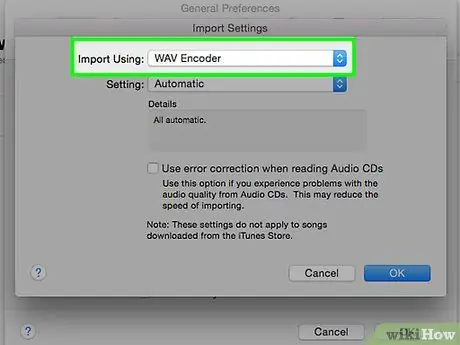
Addım 8. Lazım olduqda idxal parametrlərini dəyişdirin
Faylın müxtəlif cihazlarda oxunması üçün WAV formatından istifadə edin. Təəssüf ki, WAV faylları çox böyükdür, çünki sıxılma tanımırlar. Əksər müasir musiqi pleyerləri MP3 də oxuya bilir. Hansı fayl növünə ehtiyacınız olduğunu bilmirsinizsə, MP3 seçin. Musiqi keyfiyyətini qorumaq üçün ən yüksək bit sürətini seçin, ancaq söhbətləri çevirirsinizsə, daha aşağı bit sürətini seçin.
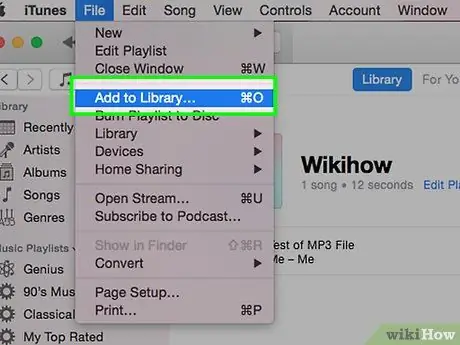
Addım 9. iTunes kitabxanasına mahnıları idxal edin
İdxal prosesi ümumiyyətlə təxminən 10 dəqiqə çəkəcək. İdxal prosesi davam edərkən, növbəti addımı ata bilərsiniz.
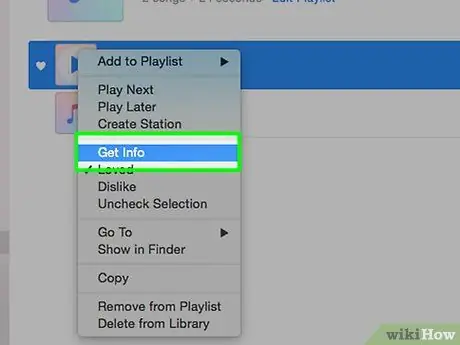
Addım 10. Çalğı siyahınızdakı mahnıları işarələyin və M4P formatlı mahnı ilə yeni idxal etdiyiniz mahnı arasındakı fərqi deyə biləcəyinizə əmin olun
"CD1" çalğı siyahısına qayıdın, sonra bütün mahnını seçin. Seçdiyiniz mahnını sağ vurun, sonra Məlumat Al seçin. Görünən informasiya qutusundakı məlumatların çoxu boş olacaq. Şərhlər sahəsinə DRM və ya M4P daxil edin, sonra OK düyməsini basın.
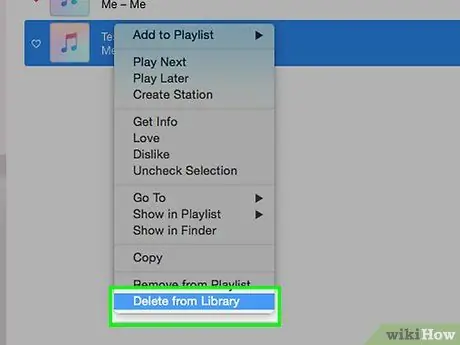
Addım 11. İdxal prosesi başa çatdıqdan sonra Fayl> Dublikatları göstər düyməsini basaraq cüt mahnı fayllarını silin
Masa başını sağ vurun, sonra Şərhlər düyməsini basın. Kitabxananızdakı mahnıları yoxlayın, sonra DRM şərhləri olan mahnıları seçin. Birdən çox mahnı seçmək üçün Ctrl düyməsini basın. DRM ilə bütün mahnılar seçilənə qədər ekranı sürüşdürün.
Klaviaturanızdakı Sil düyməsini basın və ya mahnını sağ vurun və Sil seçin. Bundan sonra, mahnıları Zibil qutusuna/Geri Dönüşüm Kutusuna silmək üçün seçimi seçin
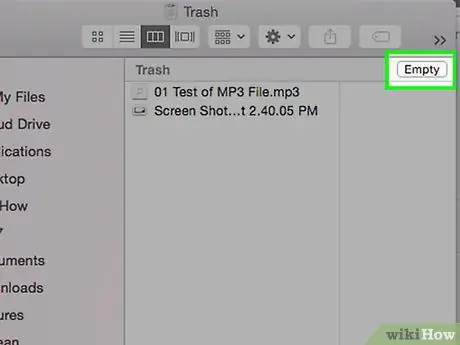
Addım 12. Gerekirse, zibil qutusunu açaraq mahnıları yeni bir qovluğa köçürərək DRM tərəfindən qorunan mahnı fayllarını bərpa edin
İstədiyiniz bütün mahnılar çevrilənə qədər yuxarıdakı bütün addımları təkrarlayın.
İpuçları
- Faylları tez və səmərəli şəkildə çevirmək üçün ödənişli bir dönüşüm proqramı satın ala bilərsiniz. Onlayn çevrilmə xidmətlərindən istifadə edərkən diqqətli olun.
- Yuxarıdakı addımları uzaqdan izləmək üçün CD-RW ilə bir musiqi CD'si yaratmağı düşünün.
Xəbərdarlıq
- Kopyaladığınız mahnıları kommersiya məqsədləri üçün istifadə etməyin. Bu, müəllif hüquqları qanunlarını pozur.
- Musiqini CD -yə kopyalamaq keyfiyyəti azaldacaq, lakin ümumiyyətlə bu keyfiyyət itkisi qulaqda görünmür.






